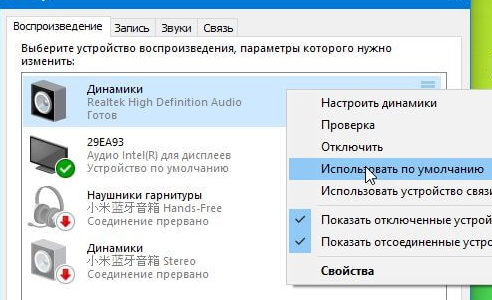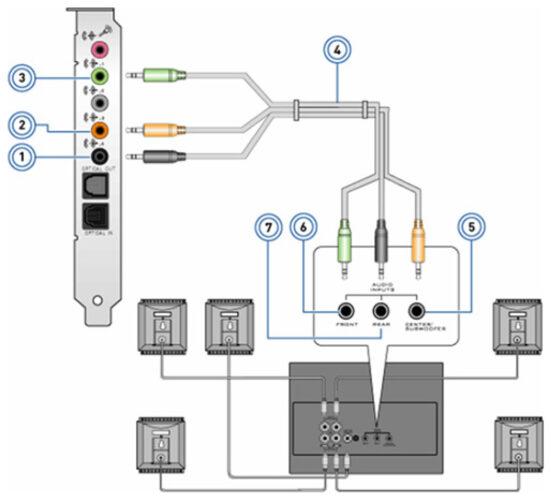Как подключить домашний кинотеатр к компьютеру
Как подключить домашний кинотеатр к компьютеру и ноутбуку: инструкция
Функционал современных компьютеров пределов не имеет. И одна из его возможных опций, в сочетании с домашним кинотеатром – создание полноценного мультимедийного центра.
В обзоре мы расскажем о способах подключения домашнего кинотеатру к персональному компу или ноутбуку, дадим пошаговые инструкции и разберём возможные проблемы при сопряжении.

Для чего домашний кинотеатр подключают к компьютеру/ноутбуку
Как правило, сопряжением домашнего кинотеатра и компьютера решают одну из нижеперечисленных задач:
Что необходимо для коннекта ПК и домашнего кинотеатра
Подключить домашний кинотеатр к ПК или ноутбуку можно несколькими способами. Подходящий вариант выбираем исходя из технических характеристик устройств, их комплектации; а также с учётом цели использования компьютера (например, для отображения изображения или в качестве источника сигнала).
Так, несколько устаревшие модели ДК можно использовать в качестве усилителей звука. В этом случае для сопряжения оборудования понадобится кабель aux (2 тюльпана, разъём mini-jack – 3,5 мм).

Последовательность подключения следующая:
Далее на экране ПК отобразится меню настроек, где определяем кабель и завершаем определение конфигурации устройств.
Если же речь идёт о более современной системе, например, 5.1, состоящей из сабвуфера, фронтальных, центральных и тыловых динамиков, то для прямого подключения также понадобятся звуковая карта и 4 переходника mini-jack (так как разъёмы динамиков ДК не совпадают со стандартными разъёмами звуковых карт ПК или ноутбука). Выходы компьютера и колонок соединяют бело-красными кабелями.
Последовательность подключения к звуковой карте следующая:
Как подключить колонки от домашнего кинотеатра к ноутбуку:
Как подключить домашний кинотеатр к компьютеру

Для чего подключают домашний кинотеатр к компьютеру
Такое подсоединение решает одну из двух задач:
Неисправность в ресивере или его отсутствие, может быть решена прямым сопряжением компьютера с системой колонок.
СПРАВКА! Компонентами домашнего кинотеатра являются источник трансляции (DVD-плеер, спутниковое ТВ и др.), ресивер (для преобразования и усиления сигнала), системы колонок (с сабвуфером или без него) и телевизор, демонстрирующий изображение.
Способы подключения домашнего кинотеатра
Выбираемый метод зависит от возможностей ПК и функциональности аппаратуры.
Первый вариант — это соединение компьютера с телевизором и акустической системой. В схеме используется усилитель, в роли которого может выступать DVD-плеер.
ВАЖНО! Для стабильной и качественной работы подберите правильные переходники.
Соединяем компьютер с усиливающим устройством. Нам понадобятся переходники 3.5 miniJack – RCA. Первый штекер втыкаем в разъём под наушники на передней панели ПК, обозначенный идентичным значком и окрашенным в зелёный цвет. «Тюльпаны» включаются в гнёзда плеера «AUX IN» («Audio in»), соответствующей им расцветки.
СПРАВКА! В этом и следующих способах для связи между ПК и ресивером можно использовать HDMI. Этот стандарт обладает наиболее надёжными характеристиками.
Подключаем акустическую систему к усилителю, используя необходимые разъёмы, они могут называться, например, 5.1 CH Speakers Out, в количестве 6 штук (5 входов для колонок и 1 – под сабвуфер).
Сопрягаем ПК с телевизором, чтобы передавать картинку. Выбор вида провода будет зависеть от разъёмов на обоих приборах. Наиболее распространённый и надёжный стандарт — это HDMI, но могут быть VGA, DVI или DisplayPort. При различии в форматах потребуется соответствующий переходник.
Теперь у владельца есть возможность смотреть и слушать с помощью домашнего кинотеатра файлы напрямую с компьютера.
Второй метод — это подключение через локальную сеть, посредством Wi-Fi роутера или сетевого провода.
Соединение создаём как в первом варианте, с одной лишь разницей: переходник между ПК и ресивером заменяется сетевым кабелем (в случае с Wi-Fi провод не нужен).
Преимущество этого подключения – компьютер не заменяет какие-либо функции домашнего кинотеатра и выступает в качестве дополнительного источника аудио и видео. При этом можно настроить полный доступ ко всем компьютерным папкам с музыкой и фильмами, смотреть интернет-трансляции.
Третий способ — подсоединить компьютер к системе колонок, минуя плеер и телевизор.
Для соединения могут понадобиться переходники, мини джек – «тюльпан».
ВНИМАНИЕ! На ПК, как правило, установлены стандартные звуковые карты, которые могут получить повреждения при длительной работе с мощной акустикой. Поэтому рекомендуем приобрести дополнительный внешний звуковой модуль, который плюс ко всему будет иметь достаточно входов для подключения всей группы динамиков.
Четвёртый вариант — это соединение ПК с колонками через ресивер, без участия в схеме тв-приёмника. Здесь домашний кинотеатр выступает как усилитель звука, а трансляция картинки проходит на компьютерном дисплее.
Для подключения могут потребоваться вышеуказанные переходники, алгоритм действий такой же, исключая телевизор.
ВНИМАНИЕ! Этот способ может пригодиться при выходе из строя вашего ТВ.
Что делать, если после подключения домашнего кинотеатра к ПК звука нет
Если после подключения на ПК нет звука, следует попробовать перезапустить ОС и проверить работу аппаратуры. Возможно, операционная система автоматически не определила новую аппаратуру, как используемую по умолчанию.
В области задач с помощью ПКМ нажмите на значок динамика и выберите пункт «Устройства воспроизведения». В открывшемся списке подсветите тип аппаратуры (5.1) и нажмите кнопку «По умолчанию». Используйте «Применить» и «ОК» для сохранения конфигурации.
СПРАВКА! В этом же окне, нажав клавишу «Свойства», можно дополнительно настроить параметры работы, переключаясь между вкладками (баланс, эффекты и т. д.).
Ещё одной причиной отсутствия звучания может быть отсутствие настройки необходимого канала на плеере. Зайдите в меню усилителя и активируйте используемые звуковые каналы. Это можно сделать методом подбора.
Конфликты между разными устройствами возможны, когда используются все компоненты: АС, телевизор, ресивер. Чтобы решить вопрос, необходимо разделить видео и аудиосигналы. Для этого:
Мы подробно рассмотрели методы соединения компьютера и домашнего кинотеатра. Надеемся, что статья ответила на все вопросы читателей по данной теме.
Подключаем домашний кинотеатр к ПК
Подключение домашнего кинотеатра
Под домашним кинотеатром пользователи подразумевают разные наборы устройств. Это либо многоканальная акустика, либо комплект из телевизора, плеера и колонок. Далее мы разберем два варианта:
Вариант 1: ПК, телевизор и колонки
Для того чтобы воспроизвести звук на колонках от домашнего кинотеатра, потребуется усилитель, в качестве которого обычно выступает комплектный DVD-плеер. В некоторых случаях это может быть встроенный в одну из колонок, например, сабвуфер, модуль. Принцип подключения в обеих ситуациях идентичен.
Если разъемы различаются, потребуется переходник, который можно приобрести в магазине. Нехватки таких устройств в розничной сети не наблюдается. Обратите внимание, что адаптеры могут отличаться по типу штекеров. Это вилка или «male» и розетка или «female». Перед покупкой необходимо определить, какого типа гнезда присутствуют на компьютере и телевизоре.
Подключение осуществляется предельно просто: один «конец» кабеля включается в материнскую плату или видеокарту, второй — в телевизор.Таким образом мы превратим компьютер в продвинутый плеер.
Вариант 2: Прямое подключение колонок
Такое подключение возможно в том случае, если на усилителе и компьютере имеются нужные разъемы. Рассмотрим принцип действий на примере акустики с канальностью 5.1.
Если какие-то гнезда на вашей материнской плате или звуковой карте отсутствуют, то некоторые колонки попросту окажутся незадействованными. Чаще всего в наличии имеется только стереовыход. В этом случае используются входы AUX (R и L).
Стоит иметь в виду, что иногда, при подключении всех колонок 5.1, вход стерео на усилителе может не использоваться. Это зависит от принципа его работы. Цвета разъемов могут отличаться от указанных выше. Подробную информацию можно узнать из инструкции к устройству или на официальном сайте производителя.
Настройка звука
После подключения акустической системы к компьютеру может потребоваться ее настройка. Делается это с помощью программного обеспечения, включенного в комплект поставки аудиодрайвера, или стандартными средствами операционной системы.
Заключение
Информация, приведенная в данной статье, позволит вам использовать имеющуюся под рукой технику по ее прямому назначению. Процесс создания симбиоза домашнего кинотеатра с компьютером довольно прост, достаточно иметь в наличии необходимые переходники. Обращайте внимание на типы разъемов на устройствах и адаптерах, а при возникновении трудностей с определением их назначения читайте мануалы.
Помимо этой статьи, на сайте еще 12538 инструкций.
Добавьте сайт Lumpics.ru в закладки (CTRL+D) и мы точно еще пригодимся вам.
Отблагодарите автора, поделитесь статьей в социальных сетях.
Подключение домашнего кинотеатра к компьютеру пошагово
Знать, как подключить домашний кинотеатр к компьютеру, необходимо пользователю, если он желает получить чистый объемный звук при просмотре фильма. Сделать это можно двумя способами – подсоединив колонки через проигрыватель или напрямую к компьютеру. Процесс в каждом из случаев очень прост, все, что потребуется – докупить кабель, если необходимого нет в комплекте.
Для чего нужно подключение
Если у пользователя есть компьютер, телевизор и комплект акустики, он может создать домашний кинотеатр своими руками. Для этого потребуется осмотреть технику, определить подходящие выходы, при необходимости приобрести кабель и соединить устройства между собой.
Компьютер будет воспроизводить мультимедийный контент и передавать аудиосигнал на акустику, а изображение – на телевизор. Так пользователь сможет смотреть фильм на большом экране и наслаждаться чистым и качественным объемным звуком, получая максимальное удовольствие от просмотра фильма.
Варианты подключения домашнего кинотеатра к компьютеру
Подключение домашнего кинотеатра к компьютеру может быть выполнено двумя способами. В первом случае ПК для вывода звуковой дорожки подключается к DVD плееру с подсоединенными колонками, а для передачи изображения – к телевизору через HDMI. Во втором случае акустика подсоединяется напрямую к компьютеру.
Компьютер, телевизор и колонки
Чтобы подключить домашний кинотеатр к компьютеру для вывода звука, потребуется ресивер, в качестве которого обычно выступает DVD или Blu-Ray проигрыватель. Это устройство получает целиком весь звуковой ряд, а затем делит его на составляющие и отправляет на каждую подключенную колонку соответствующий ее предназначению фрагмент.
В результате, если звук согласно событиям фильма звучит сзади, то и зритель услышит его с тыльных динамиков. Различные динамики предназначены для передачи разных аудиодорожек, так, например, голос будет слышен с центральной колонки над телевизором, а не сзади или сбоку. Это создает ощущение, что разговаривают люди на экране.
Сначала необходимо выполнить подключение колонок к ресиверу. Для этой цели чаще всего используется кабель, идущий в комплекте с акустикой.
Разъемы на плеере обычно имеют соответствующие обозначения, поэтому ошибиться и подключить сабвуфер в выход для центральной колонки практически невозможно.
Выход с маркировкой Front R и L используется для подключения фронтальных динамиков, Center – центральных, Rear или Surround – тыловых, Subwoofer – сабвуфера.

Следующий шаг – плеер подключается к компьютеру. Потребуется приобрести, если не идет в комплекте, кабель 2RCA (штекеры типа «тюльпан» красного и белого цвета) – mini Jack 3,5 мм (разъем для наушников).
Этот провод подключается штекером 3,5 мм в зеленый выход с маркировкой OUT на аудиокарте компьютера, используемый для вывода звука на наушники или стереоколонки. «Тюльпаны» подсоединяются к ресиверу во входы красного и белого с маркировкой IN.
Теперь необходимо подсоединить телевизор или монитор к домашнему кинотеатру. Для этого используются такие виды кабеля, как VGA, HDMI, DVI. Второй и третий типы провода более предпочтительны, т.к. передают изображение в максимально возможном качестве.
Кроме того, DVI и HDMI транслируют еще и аудиосигнал, поэтому звук при просмотре фильма можно просто передать на динамики телевизора, без использования домашнего кинотеатра. Если на компьютере и телеприемнике нет одинаковых разъемов, можно воспользоваться переходниками, например, DVI-HDMI.
Для установки связи между техникой нужно кабелем соединить оба выключенных устройства, затем запустить их и в телевизоре в списке источников сигнала выбрать вход, к которому подключен компьютер. Если их несколько, не ошибиться поможет маркировка, которая обычно присутствует возле разъемов на тыльной или боковой панелях телеприемника.
При подключении кабелями HDMI и DVI аудиосигнал выводится напрямую на телевизор.
Чтобы передать его на домашний кинотеатр, можно соединить оптическим кабелем или HDMI вход на ресивере и выход на телеприемнике. Еще один вариант – соединить телевизор и колонки, подключенные к плееру, кабелем 2RCA-2RCA или 2RCA-mini Jack 3,5 мм. Если при подключении через HDMI нет звука, стоит убедиться, что оба устройства поддерживают стандарт ARC, позволяющий передавать звуковую дорожку с телеприемника на домашний кинотеатр.
Таким образом, при подсоединении через плеер на компьютере запускается фильм. Изображение выводится на тв, а звук – через ресивер на динамики домашнего кинотеатра.
Прямое подключение колонок
Если для компьютера пользователем приобреталась продвинутая звуковая карта 5.1 с рядом дополнительных каналов, использовать AV-ресивер для подключения необязательно. Все, что нужно – приобрести несколько переходников 2RCA-mini Jack 3,5 мм.
Далее к зеленому разъему на аудиокарте подключаются через переходник фронтальные колонки, к черному – тыловые, к оранжевому – центральная и сабвуфер. Чтобы подключить боковые динамики для систем 7.1, задействуется серый выход.
Настройка звука
После подключения к компьютеру акустической системы потребуется выполнить несложную настройку. Необходимо указать в параметрах ПК, что для воспроизведения звука используется не стереосистема, а акустика 5.1.
Для этого можно использовать штатные средства Windows либо программы, устанавливаемые при инсталляции драйверов на звуковую карту. В большинстве случаев это диспетчер Realtek, но встречаются и иные приложения. Найти иконку можно в трее в нижней правой части экрана или же в Панели управления.

Нужно открыть раздел, в котором выполняется управление аудиовходами и выходами и указать, что теперь аудиосигнал транслируется не на два, а на 6 динамиков.
Далее, если подключение было выполнено через ресивер, нужно открыть его настройки и указать, через какой аудиовход поступает звуковой сигнал.
Чтобы проверить, как работает подключение, нужно запустить на компьютере фильм или музыку. Если все сделано правильно, из колонок домашнего кинотеатра будет слышен звук. Далее останется лишь с помощью эквалайзера отрегулировать его качество. Также можно откорректировать расположение акустики, попробовать подвигать ее по комнате, поднять или опустить, чтобы добиться идеального звучания.
Заключение
Чтобы во время просмотра фильма или воспроизведения музыки слышать звучание в наилучшем качестве, необходимо знать, как подключить колонки от домашнего кинотеатра к компьютеру. Сделать это можно несколькими способами: через DVD или Blu-Ray проигрыватель либо напрямую к звуковой карте.
Иногда для этого необходимо приобрести один или несколько дополнительных кабелей. После того, как техника соединена кабелем, необходимо выполнить простую настройку. Теперь высококачественный объемный звук будет воспроизводиться через акустическую систему.
Особенности подключения домашнего кинотеатра к компьютеру
Компьютер так плотно вошел в нашу повседневную жизнь, что заменил множество другой техники. Однако узкоспециализированные устройства обладают большими преимуществами, и по-прежнему остаются востребованными. Например, домашний кинотеатр идеально подходит для просмотра фильмов. В то же время, возможности обоих видов техники можно расширить за счет коммутации. Для этого нужно лишь знать, как подключить домашний кинотеатр к компьютеру, и сделать это правильно.
Варианты подключения
Подключение домашнего кинотеатра к компьютеру или ноутбуку — процесс не слишком сложный. Сделать это можно несколькими способами. Вариант подключения выбирается исходя из комплектации, а также того, для чего в основном планируется использоваться оборудование.
Чаще всего компьютер играет роль источника изображения и звука. В таком случае к нему подключаются сами колонки и телевизор.
Второй способ использования – синхронизация компьютера с домашним кинотеатром. Оба способа имеют небольшие различия в подключении.
Как выполнить подключение с выводом на телевизор
Для того чтобы звук подключался через акустическую систему кинотеатра, обязательно нужен усилитель. Обычно в таком качестве могут использоваться другие виды электроники – например, DVD-проигрыватель, который идёт в комплекте с большинством моделей. Часто плеер может быть установлен прямо в колонку кинотеатра или в сабвуфер. В таком случае процедура подключения будет выглядеть следующим образом.
Как выполнить подключение к звуковой карте с выводом объёмного звука
Для такого подключения пользователю потребуется оборудование.
Теперь, когда все на месте, можно начинать процесс соединения. Он заключается в попарном подключении следующих каналов: передние, задние, центральный и сабвуфер. Соединяются они с разъёмами звуковой карты следующим образом.
При подключении следует помнить важную деталь. Парные тюльпаны необходимо подключать именно к секции с названием Audio Input. Дело в том, что Output необходим только для одиночных проводов, которыми соединяются сами колонки с телевизором. Если все будет сделано правильно, то пользователь сможет услышать полноценное объемное звучание.
После этого необходимо на компьютере зайти в панель управления. Там нужно по вкладкам перейти в «Оборудование», далее – «Звук» – «Динамики». Теперь можно нажать на пункт «Объемное звучание 5.1» и выбрать согласие с подключением.
Каждый пользователь должен знать о том, что многоканальный звук при просмотре фильмов или клипов должен перераспределяться на все колонки только в том случае, когда само видео на это рассчитано. В противном случае звучание будет происходить в режиме стерео.
Как правило, новые колонки домашнего кинотеатра оснащены всеми необходимыми кабелями, однако в некоторых случаях потребуется их дополнительное приобретение.
Подключение через локальную сеть
Современные модели домашних кинотеатров очень часто имеют возможность подключения к домашней локальной сети. В данном случае есть отличный вариант для их совместной работы: медиацентр будет работать по своему прямому назначению — для просмотра фильмов. На компьютере можно открыть общий доступ к папке с фильмами, сериалами и музыкой и воспроизводить их через домашний кинотеатр.
Соединение может быть как проводным, так и беспроводным, функциональность от этого не меняется.
Удобнее, конечно, использовать сеть Wi-Fi. Настройки подключения будут зависеть от настроек вашего роутера. Достаточно выставить правильные параметры, ввести пароль при необходимости и наслаждаться любимыми фильмами. При желании можно сделать домашний мини-сервер, на котором будет храниться в общем доступе весь мультимедийный контент. Его можно будет смотреть и слушать с домашнего кинотеатра, со всех домашних компьютеров, мобильных устройств.
У такого варианта подключения много преимуществ:
Из минусов разве что можно выделить невозможность смотреть видео непосредственно на компьютере, используя возможности домашнего кинотеатра.
Комбинируем все варианты
Многие домашние кинотеатры позволяют подключить компьютер не одним, а иногда сразу всеми способами. Это позволяет не задумываться о выборе варианта подключения: смело используйте все возможные. Нюанс: смысл подключения будет, только если ПК и телевизор стоят в одной комнате и желательно рядом, тогда расположение колонок будет правильным. Впрочем, если ваша видеосистема позволяет подключиться к локальной сети, то необходимости подключать его в качестве усилителя просто не будет.